10 iPhone 연락처 팁 및 요령
iPhone 연락처를 관리하기가 어렵습니까? 괜찮아요! 우리 모두는 거기에 있었다. 한 장치에서 다른 장치로 연락처를 복사하고 많은 앱에서 마이그레이션한 후에는 휴대전화가 약간 복잡해질 수 있습니다. 다행히 Apple은 연락처를 관리할 수 있는 많은 기능을 제공합니다. 이 게시물에서는 대부분의 사용자가 알지 못하는 놀라운 iPhone 연락처 팁을 알려드리겠습니다. Apple이 공개적으로 홍보하지 않는 다양한 iPhone 연락처 팁과 요령을 읽고 배우십시오.
연락처 동기화부터 더 나은 방법으로 연락처 관리에 이르기까지 모든 iOS 사용자가 알아야 할 iPhone 연락처 정리 팁이 많이 있습니다. 여기에 상위 XNUMX개 iPhone 연락처 팁이 나열되어 있습니다.
1. Gmail 연락처 동기화
Android에서 iPhone으로 마이그레이션하는 경우 연락처를 이동하기 어려울 수 있습니다. 이를 수행하는 가장 좋은 방법 중 하나는 연락처를 Gmail 계정과 동기화하는 것입니다. 이렇게 하려면 휴대전화의 설정 > 메일 > 계정 추가로 이동하여 ‘Gmail’을 선택합니다. Gmail 자격 증명을 제공하여 계정을 인증하라는 메시지가 표시됩니다. 완료되면 ‘연락처’옵션을 켜서 동기화 할 수 있습니다.
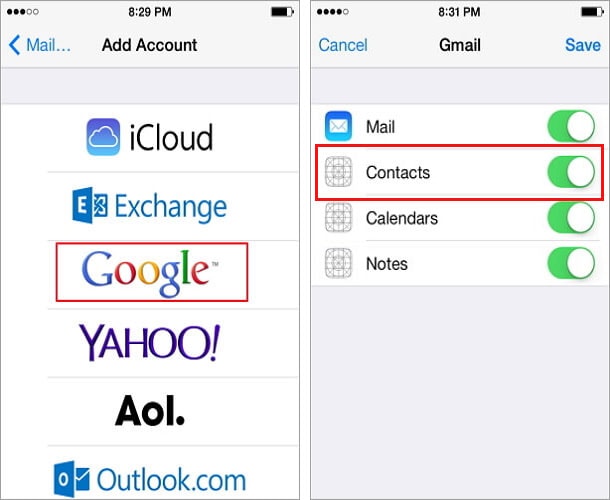
2. CardDAV 계정 가져오기
사용자가 연락처를 Gmail 계정과 동기화하기 어려운 경우가 있습니다. 이 시나리오에서는 iPhone에 CardDAV 계정을 수동으로 추가할 수 있습니다. 이것은 전문가들이 다양한 소스에서 연락처를 가져오는 데 사용하는 가장 잘 보관된 iPhone 연락처 팁 및 트릭 중 하나입니다. 조직적인 방식으로 연락처를 저장하는 데 사용되는 WebDAV에 대한 vCard 확장입니다.
이렇게 하려면 휴대전화의 설정 > 메일 및 연락처 > 계정 추가로 이동하여 ‘기타’ 옵션을 탭합니다. 여기에서 ‘CardDAV 계정 추가’를 선택하고 연락처가 저장된 서버와 관련된 정보를 수동으로 입력합니다.
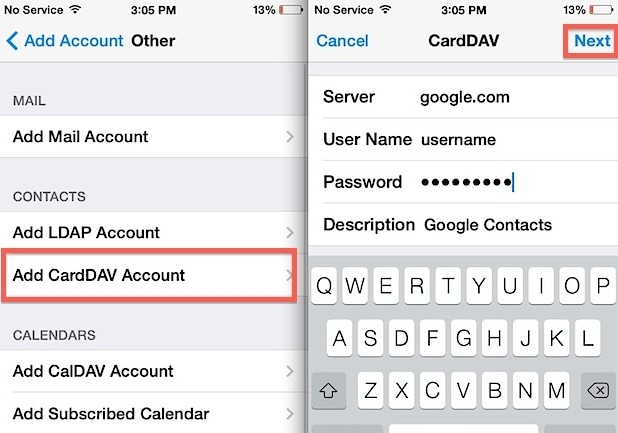
3. Facebook에서 연락처 동기화
Gmail이나 Outlook뿐 아니라 Facebook과 같은 인기 있는 소셜 미디어 앱의 연락처도 휴대폰에서 동기화할 수 있습니다. 이렇게 하려면 휴대전화의 설정 > 앱 > Facebook으로 이동하여 앱에 로그인합니다(아직 로그인하지 않은 경우). 그런 다음 연락처 및 캘린더 옵션을 켜고 ‘모든 연락처 업데이트’를 탭합니다. 휴대폰이 연락처를 동기화하므로 잠시 기다리십시오.
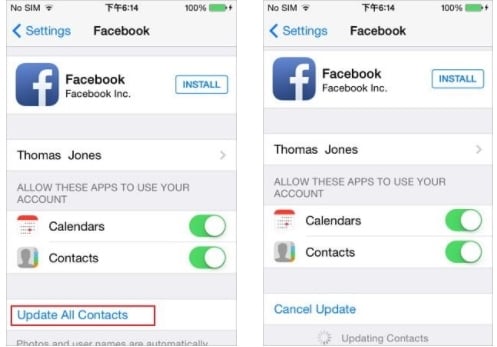
4. 중복 연락처 병합
한 장치에서 다른 장치로 연락처를 전송하는 동안 종종 중복 항목이 생성됩니다. 이러한 중복 항목을 극복하는 가장 좋은 방법은 연락처를 병합하는 것입니다. 이것은 중복 연락처를 하나로 연결할 수 있는 최고의 iPhone 연락처 정리 팁 중 하나입니다. 이렇게 하려면 원래 연락처를 열고 ‘편집’ 버튼을 누르기만 하면 됩니다. 편집 창에서 ‘연락처 연결’ 옵션을 선택합니다. 그러면 연락처 목록이 열립니다. 기존 연락처와 병합하려는 연락처를 선택하기만 하면 됩니다.
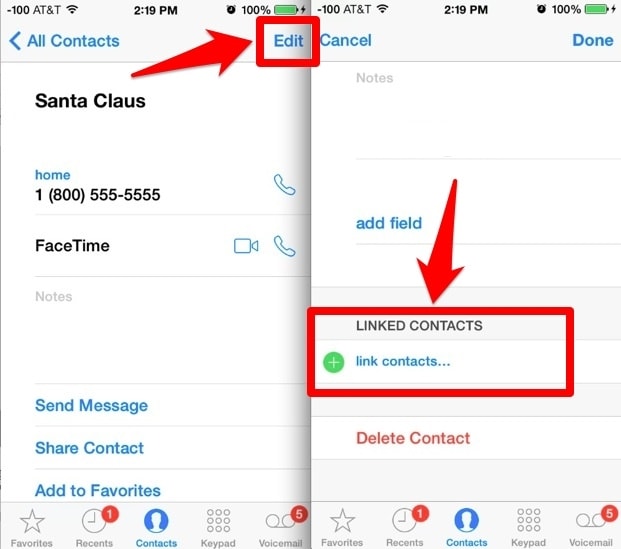
5. 아이폰 연락처 삭제
종종 사용자는 연락처를 병합하는 대신 삭제하기를 원합니다. 예를 들어 연락처가 iCloud와 동기화된 경우 중복 항목이 생성될 수 있습니다. 다음에서 iPhone 연락처를 삭제하는 방법을 배울 수 있습니다. 이 유익한 게시물. 또한 휴대전화를 재판매하거나 완전히 재설정하려는 경우 DrFoneTool의 도움을 받을 수도 있습니다. iOS 개인 정보 지우개. 복구 도구를 사용한 후에도 검색 범위 없이 휴대전화에서 연락처를 영구적으로 삭제합니다.

6. iCloud에 연락처 저장
연락처를 잃지 않으려면 클라우드에 업로드하고 있는지 확인하십시오. Apple 사용자는 연락처를 iCloud 계정과 동기화하여 원치 않는 상황이 발생할 경우 이 데이터를 검색할 수 있습니다. 이렇게하려면 휴대 전화의 iCloud 섹션을 방문하여 ‘연락처’옵션이 켜져 있는지 확인하십시오. 또한 휴대전화의 iCloud 백업 옵션도 켜져 있는지 확인해야 합니다. 이렇게 하면 iCloud에 연락처를 업로드하여 연락처를 안전하게 보호할 수 있습니다.
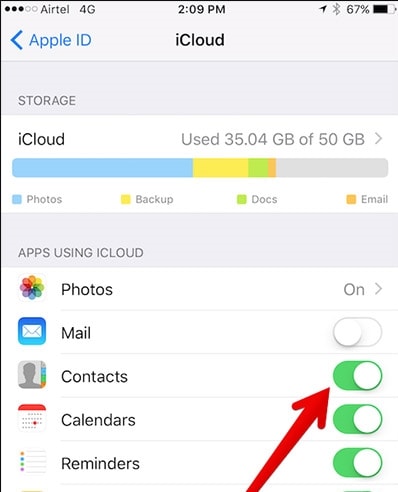
7. DND의 ‘즐겨찾기’에서 전화 허용
휴대전화에 ‘즐겨찾기’ 연락처를 몇 개 설정하는 것이 좋습니다. 가까운 친구 및 가족의 연락처를 방문하여 ‘즐겨찾기’로 설정할 수 있습니다. 나중에 즐겨찾는 연락처의 전화(DND 모드 중)를 선택적으로 허용하도록 선택할 수 있습니다. 방해 금지 설정으로 이동하여 ‘통화 허용’ 섹션에서 ‘즐겨찾기’를 설정하십시오.
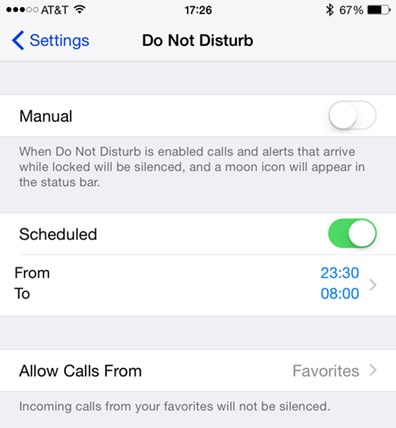
8. 기본 연락처 목록 설정
전화기에서 여러 출처의 연락처를 관리하기 어렵다면 기본 연락처 목록을 선택해야 합니다. 이것은 시간과 노력을 절약할 수 있는 가장 이상적인 iPhone 연락처 정리 팁 중 하나입니다. 휴대전화의 설정 > 메일, 연락처, 캘린더로 이동하여 ‘기본 계정’ 옵션을 탭합니다. 여기에서 휴대폰의 기본 연락처 목록을 설정하여 작업을 더 쉽게 할 수 있습니다.
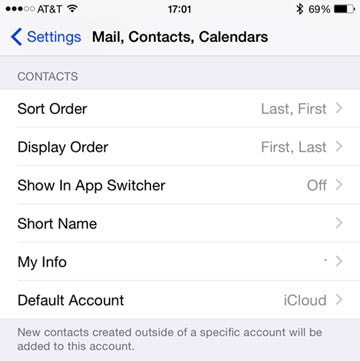
9. 비상 우회 설정
너무 많은 시간, 우리는 약간의 평화를 얻기 위해 전화를 수신 거부 모드로 설정합니다. 그러나 이것은 비상시에 역효과를 낼 수 있습니다. 우리는 이미 즐겨찾기를 설정하여 이 문제를 극복하는 방법에 대해 논의했습니다. 즐겨찾기를 설정하고 싶지 않다면 이에 대한 또 다른 쉬운 수정 방법이 있습니다. 비상 우회 기능은 의심할 여지 없이 가장 과소평가된 iPhone 연락처 팁 중 하나입니다.
Emergency Bypass 옵션을 활성화하면 전화기가 DND 모드에 있어도 해당 연락처에 전화를 걸 수 있습니다. 이렇게 하려면 연락처를 방문하여 ‘벨소리’ 섹션을 탭하기만 하면 됩니다. 여기에서 ‘긴급 우회’ 기능을 켜고 선택 사항을 저장합니다.
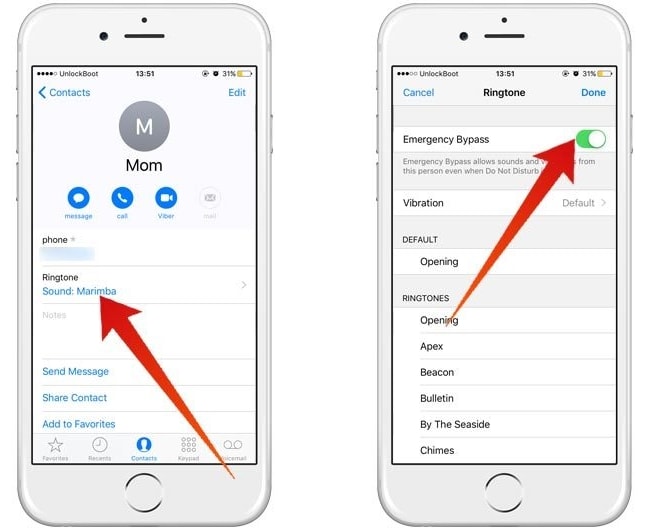
10. 잃어버린 iPhone 연락처 검색
iPhone 연락처를 잃는 것은 많은 사람들에게 악몽이 될 수 있습니다. 연락처를 iCloud와 이미 동기화했다면 곧 복구할 수 있을 것입니다. 그러나 잃어버린 연락처를 복구하는 다른 방법도 있습니다. 우리는 그들 중 일부에 대해 논의했습니다 이 유익한 게시물. 항상 DrFoneTool과 같은 전용 타사 데이터 복구 도구를 사용해 볼 수 있습니다. 아이폰 데이터 복구. 모든 주요 iPhone과 호환되는 이 도구를 사용하면 번거로움 없이 기기에서 삭제된 데이터를 복구할 수 있습니다.

DrFoneTool – 아이폰 데이터 복구
세계 최초의 iPhone 및 iPad 데이터 복구 소프트웨어
- iPhone 데이터를 복구하는 세 가지 방법을 제공합니다.
- iOS 기기를 스캔하여 사진, 비디오, 연락처, 메시지, 메모 등을 복구합니다.
- iCloud/iTunes 백업 파일의 모든 콘텐츠를 추출하고 미리 봅니다.
- iCloud/iTunes 백업에서 원하는 것을 선택적으로 기기나 컴퓨터로 복원하세요.
- 최신 iPhone 모델과 호환됩니다.
이제 이 모든 놀라운 iPhone 연락처 팁과 요령에 대해 알게 되면 기기를 최대한 활용할 수 있습니다. 계속해서 이 iPhone 연락처에 팁을 제공하여 더 나은 방법으로 휴대전화를 정리해보세요. 우리는 이 iPhone 연락처 정리 팁이 당신에게 몇 번이고 확실히 도움이 될 것이라고 확신합니다.
마지막 기사

